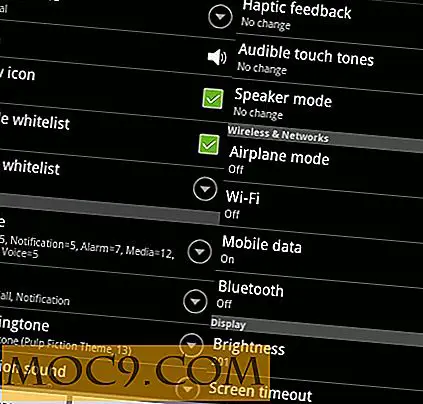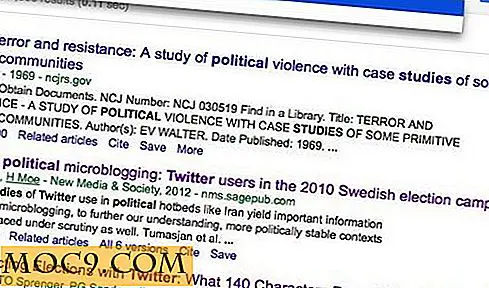Wiederherstellen des Desktopsymbols in Windows 7 anzeigen
Windows XP kam mit dem Symbol Desktop anzeigen, eine Komponente, an die sich viele Benutzer gewöhnt haben. Es half als einfaches Tool für den Zugriff auf den Desktop während der Arbeit an einem anderen geöffneten Fenster. Beim Klicken auf das Symbol wurde das Fenster minimiert und der Desktop erschien für den einfachen Zugriff auf den Benutzer.
Microsoft hat jedoch in Windows 7 eine andere Alternative gefunden, die nicht so benutzerfreundlich ist wie in Windows XP. Wir werden sehen, warum es so ist und wie wir das beheben können.
Der alternative Weg in Windows 7
In der rechten unteren Ecke der Windows 7-Taskleiste rechts neben der Zeit- und Datumsanzeige befindet sich ein kleiner rechteckiger Schnittbereich, dessen Funktion nur angezeigt wird, wenn Sie den Mauszeiger darüber bewegen. Dieser Bereich verhält sich ähnlich wie das Symbol Desktop in Windows XP anzeigen. Durch Klicken auf den oben angegebenen Bereich werden alle aktiven geöffneten Fenster minimiert und der Desktop für den einfachen Zugriff auf den Benutzer geöffnet. Wenn Sie erneut darauf klicken, werden die geöffneten Fenster wie zuvor wiederhergestellt. Während dies eine gute Implementierung ist, wird es leicht übersehen, da der kleine Abschnitt unmarkiert und unbenutzt bleibt.

Wenn Sie vertrauter sind und es einfacher finden, ein Show Desktop-Symbol wie in XP zu haben, können Sie immer ein solches erstellen und es in Windows 7 verwenden, um den Zugriff auf Ihren Desktop zu erleichtern.
Erstellen eines Desktop-Symbols in Windows 7 anzeigen
Beginnen Sie mit einem Klick auf das Startmenü und gehen Sie zu Alle Programme . Klicken Sie auf Zubehör und wählen Sie dann Editor .

Eine Notepad-Datei wird geöffnet. Kopieren Sie den folgenden Code in die Notepad-Datei und fügen Sie ihn ein:
[Shell]
Command=2
IconFile=explorer.exe, 3
[Taskbar]
Command=ToggleDesktop
Hinweis : Zwischen dem "Komma" und "3" in der 3. Zeile des Codes sollte kein Leerzeichen stehen.

Klicken Sie im Notepad-Fenster auf "Datei" und wählen Sie "Speichern unter ...". Speichern Sie die Editor-Datei als "Show Desktop.scf" und wählen Sie Desktop als Speicherort.

Eine Datei mit dem Namen "Show Desktop.scf" wird auf dem Desktop angezeigt. Das Erstellen der Datei in Windows 7 ist abgeschlossen.
![]()
Verwenden Sie das Symbol Desktop anzeigen:
Nun, die erstellte Datei auf dem Desktop zu lassen, wird nicht wirklich helfen, da Sie jedes Fenster minimieren müssen, um darauf zuzugreifen. Für einen einfachen Zugriff können Sie diese Datei entweder an das Startmenü anheften oder sie als Symbolleiste in der Taskleiste hinzufügen. Um es im Startmenü anzuheften, ziehen Sie die Datei einfach auf das "Start" -Symbol. Windows heftet es automatisch an das Startmenü.
![]()
Um diese Datei als Werkzeug in der Taskleiste hinzuzufügen
- Erstellen Sie einen Ordner an einem beliebigen Ort auf Ihrem Computer. Benennen Sie es als Desktop anzeigen.
- Kopieren Sie die erstellte Datei "Show Desktop.scf".
- Klicken Sie mit der rechten Maustaste auf die Taskleiste und wählen Sie Symbolleiste> Neue Symbolleiste .
- Wählen Sie die erstellte Datei "Show Desktop.scf" auf dem Desktop aus, um sie als Symbolleiste hinzuzufügen.
![]()
Jetzt können Sie einfach auf Ihren Desktop zugreifen, während Sie in einem geöffneten Fenster arbeiten, indem Sie entweder das Startmenü öffnen und "Desktop anzeigen" auswählen oder einfach auf das Symbol "Desktop anzeigen" in der Symbolleiste klicken. Benutzer, die mit Windows XP vertraut sind, werden dies als sehr benutzerfreundlich empfinden, da Windows7 jetzt problemlos auf Ihren Desktop zugreifen kann.
Hinweis: Die erstellte Datei muss mit der Erweiterung ".scf" und nicht mit der Standarddatei ".txt" gespeichert werden.


![FireChat - Eine Instant Messaging App, die ohne Internetverbindung funktioniert [iOS]](http://moc9.com/img/firechat-mesh.jpg)